怎么更改Windows11上的日期和時間?更改Windows11上的日期和時間的方法
我們平時使用電腦的時候,電腦上的時間和日期會根據會自動跟蹤您的日期和時間。如果您需要手動調整日期和時間、重新啟用自動計時或強制時間同步,您可以在“設置”中完成所有操作。一起來看看詳細的操作吧!
更改Windows11上的日期和時間的方法
一、如何在Windows11中手動設置日期和時間
首先,打開Windows設置。在開始菜單中搜索“設置”,然后單擊“Windows設置”圖標。或者您可以按鍵盤上的Windows+i。
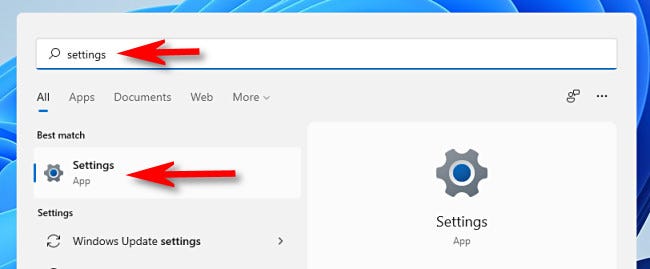
設置打開后,單擊任務欄中的“時間和語言”。在時間和語言中,單擊“日期和時間”。

在日期和時間設置中,單擊將“自動設置時間”旁邊的開關更改為“關閉”。
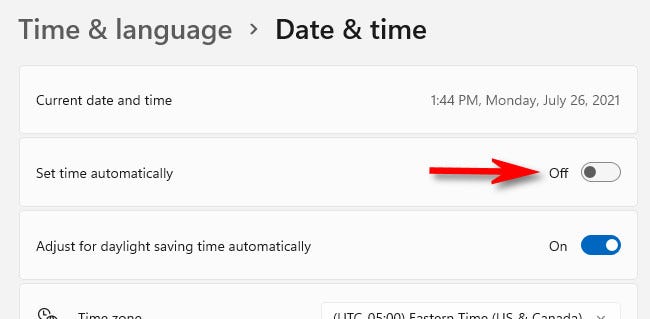
在其下方,找到“手動設置日期和時間”選項,然后單擊“更改”。

將出現“更改日期和時間”窗口。使用下拉菜單設置所需的日期和時間,然后單擊“更改”。
更改將立即生效。如果您也需要手動更改時區,只需使用“時區”下拉菜單進行設置。
完成后,關閉設置。如果您需要再次更改時間,只需重新訪問“設置”》“時間和語言”》“日期和時間”,然后單擊“手動設置日期和時間”旁邊的“更改”。
二、如何在Windows11中自動設置日期和時間
默認情況下,Windows11會自動從Internet獲取時間。但是,如果您之前禁用了該功能,則很容易重新打開自動日期和時間。
首先,確保您的Windows11PC已連接到Internet。然后通過在“開始”菜單中搜索“設置”或按鍵盤上的Windows+i來打開Windows設置。
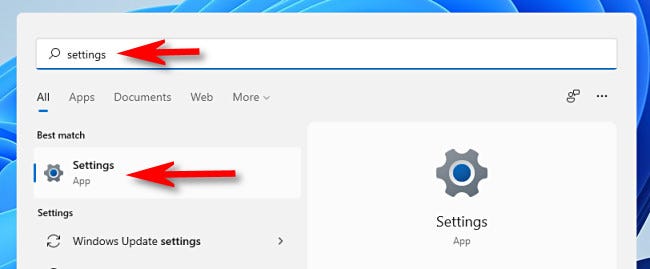
在“設置”中,選擇“時間和語言”,然后單擊“日期和時間”。
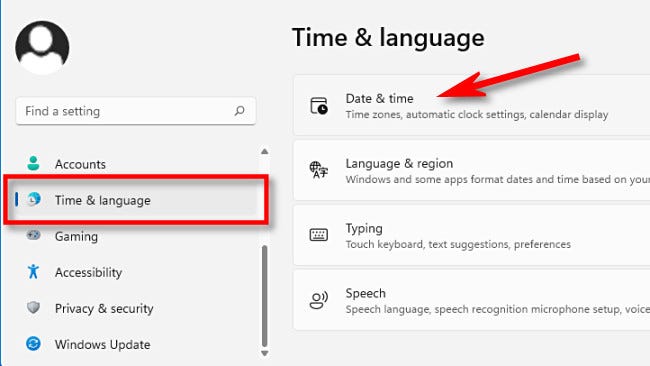
在日期和時間設置中,將“自動設置時間”旁邊的開關設置為“開”。
然后使用標有“時區”的下拉菜單確保您的時區設置為正確的值。
之后,向下滾動到“其他設置”部分,然后單擊“立即同步”。這將強制您的Windows11PC更新其日期和時間以匹配Windows時間服務器。
日期和時間將自動設置。關閉設置,一切就緒。
相關文章:

 網公網安備
網公網安備